WordPress adalah alat yang luar biasa untuk mengembangkan dan memelihara situs web, namun terkadang menghasilkan kesalahan yang tidak menyenangkan dan membingungkan. Masalah "Tautan yang Anda Ikuti Telah Kedaluwarsa" adalah salah satunya, dan masalah ini dapat melarang Anda mengunggah file ke situs WordPress Anda.

Dalam postingan blog kali ini, saya akan menjelaskan penyebab masalah ini, cara menghindarinya, dan cara mengatasinya dengan beberapa teknik. Di akhir postingan ini, Anda seharusnya dapat dengan mudah mengunggah file Anda dan menikmati situs WordPress Anda.
Apa Penyebab Kesalahan WordPress “Tautan yang Anda Ikuti Telah Kedaluwarsa”?
Kesalahan ini biasanya terjadi ketika Anda mencoba mengunggah file yang melebihi batas waktu unggah atau waktu eksekusi host web Anda. Pembatasan ini dimaksudkan untuk melindungi situs Anda dari serangan berbahaya sekaligus meningkatkan kecepatan server.
Namun, batasan ini mungkin tidak mencukupi kebutuhan Anda, terutama jika Anda mengunggah sumber daya yang besar seperti plugin, tema, atau file media. Ketika ini terjadi, WordPress menampilkan pesan kesalahan yang berbunyi, "Tautan yang Anda ikuti telah kedaluwarsa." Silakan coba sekali lagi."
Buat Situs Web Luar Biasa
Dengan Elementor pembuat halaman gratis terbaik
Mulai sekarangPemberitahuan kesalahan ini tidak terlalu berguna karena tidak menjelaskan apa masalahnya atau bagaimana cara memperbaikinya. Akibatnya, banyak pengguna WordPress yang merasa kesal saat mencoba mengatasi kesalahan ini.
Bagaimana Mencegah Kesalahan WordPress “Tautan yang Anda Ikuti Telah Kedaluwarsa”?
Pendekatan paling sederhana untuk menghindari masalah ini adalah dengan memastikan bahwa file Anda tidak melebihi batas waktu unggah dan eksekusi host web Anda. Anda dapat melihat batasan ini di dashboard WordPress Anda dengan membuka Media > Tambah Baru . Di bawah kotak unggah file, Anda akan menemukan ukuran file unggahan maksimum.
Di bawah kotak unggah file, diberikan ukuran file unggahan maksimum.

Jika file Anda melebihi batasan ukuran ini, Anda harus mengompresnya atau membaginya menjadi file yang lebih kecil sebelum mengunggahnya. Anda juga dapat menghubungi host situs Anda dan meminta penambahan kuota.
Pilihan lain untuk menghindari kesalahan ini adalah dengan mengunggah file Anda langsung ke situs WordPress Anda menggunakan klien FTP atau aplikasi pengelola file seperti Real Media Library di akun hosting Anda. Anda akan menghindari kesalahan dengan menghindari pengunggah WordPress.
Bagaimana Cara Memperbaiki Kesalahan WordPress “Tautan yang Anda Ikuti Telah Kedaluwarsa”?
Jika Anda pernah mengalami masalah ini dan ingin memperbaikinya, Anda perlu meningkatkan batas waktu unggah dan eksekusi situs WordPress Anda. Tergantung pada host web dan tingkat akses Anda, ada beberapa cara untuk mencapai hal ini. Berikut beberapa pendekatan yang dapat Anda lakukan:
Metode 1: Gunakan Plugin WPCode (Disarankan)
Menggunakan plugin seperti WPCode , yang memungkinkan Anda menambahkan cuplikan kode ke situs Anda tanpa mengubah file inti WordPress apa pun, adalah salah satu cara paling sederhana dan paling disarankan untuk memperbaiki kesalahan ini. Plugin ini cukup berguna untuk menambahkan fungsi dan fitur unik ke website Anda tanpa mengganggu tema atau plugin Anda.
Untuk menggunakan cara ini, Anda harus menginstal dan mengaktifkan plugin WPCode .
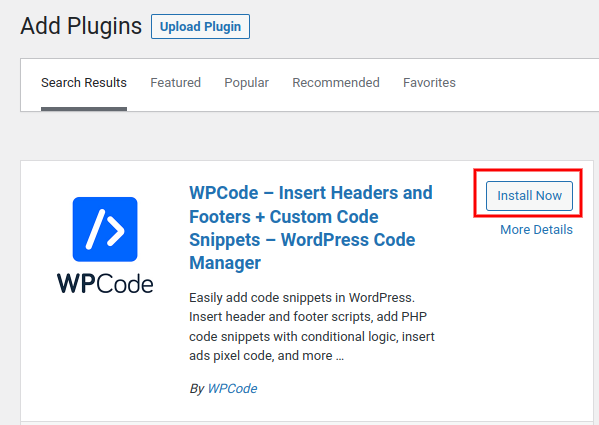
Buka Cuplikan Kode > Tambahkan Cuplikan di dashboard WordPress Anda dan klik Tambahkan Kode Kustom Anda .
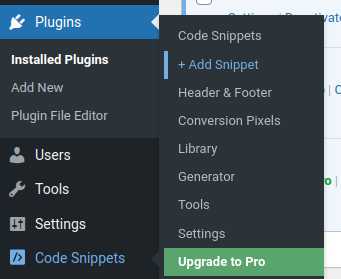
Pastikan untuk memberi nama pada cuplikan kode Anda dan tempelkan kode berikut di kotak kode:
@ini_set( 'upload_max_size' , '64M' );
@ini_set( 'post_max_size', '64M');
@ini_set( 'max_execution_time', '300' );
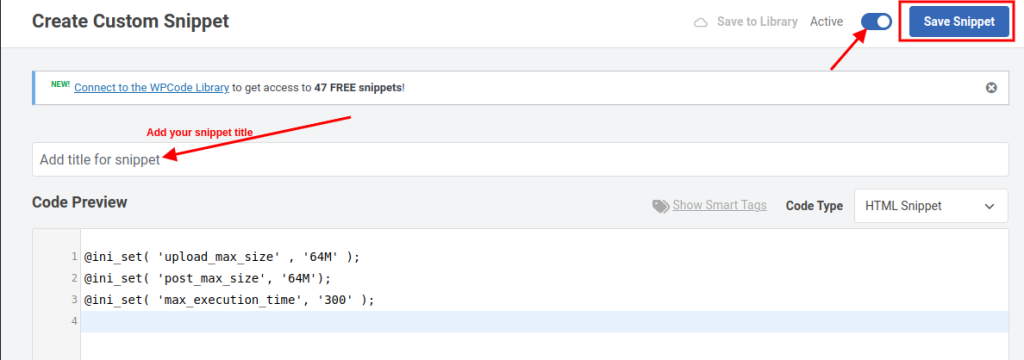
Ubah nilainya sesuai kebutuhan Anda. Gunakan angka di atas misalnya untuk menambah batas maksimal ukuran file menjadi 64 MB dan batas waktu eksekusi maksimal menjadi 5 menit. Anda dapat menggunakan nilai yang lebih tinggi atau lebih rendah tergantung kebutuhan Anda.
Simpan Perubahan dan Aktifkan tombolnya.
Itu saja! Anda telah berhasil meningkatkan batasan pada situs WordPress Anda. Anda sekarang dapat mencoba lagi mengunggah file Anda untuk melihat apakah kesalahan telah teratasi.
Metode 2: Mengedit File .htaccess
Mengedit file .htaccess adalah teknik lain untuk meningkatkan keterbatasan situs WordPress Anda. Ini adalah file rahasia yang mengatur bagaimana server Anda merespons permintaan dan pengalihan.
Ikuti langkah-langkah berikut untuk menggunakan metode ini:
- Gunakan klien FTP atau alat pengelola file di panel kontrol hosting Anda untuk terhubung ke situs WordPress Anda.
- Temukan file .htaccess di folder root instalasi WordPress. Jika Anda tidak melihatnya, pastikan klien FTP atau pengelola file Anda memiliki opsi untuk menampilkan file tersembunyi yang diaktifkan.
- Sebelum memodifikasi file .htaccess, buatlah salinan cadangan.
- Di editor teks, buka file .htaccess dan tambahkan kode berikut di akhir:
php_value upload_max_filesize 64M
php_value post_max_size 64M
php_value max_execution_time 300
- Simpan dan keluar dari file.
- Itu saja! Anda telah berhasil meningkatkan batasan pada situs WordPress Anda. Anda sekarang dapat mencoba lagi mengunggah file Anda untuk melihat apakah kesalahan telah teratasi.
Kesimpulan
Artikel ini telah menjelaskan dua pendekatan untuk menangani masalah "Tautan yang Anda ikuti telah kedaluwarsa". Pilihan paling sederhana dan pilihan bagi Anda adalah menggunakan plugin WP Code karena dapat dilakukan oleh siapa saja tanpa pengetahuan khusus untuk masuk ke CPanel dan mulai mengubah file.
Saya harap postingan ini membantu Anda memperbaiki kesalahan WordPress “Tautan yang Anda ikuti telah kedaluwarsa” dan mengunggah file Anda tanpa kerumitan.




